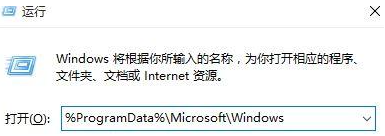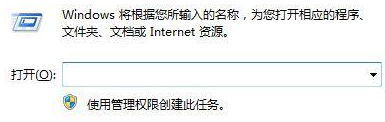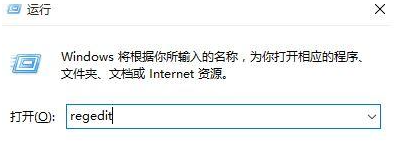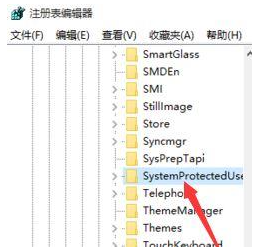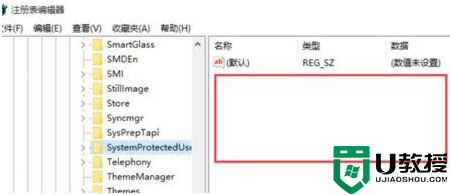win10因为大版本的更新,很多以前非常基本的功能都变得和之前不同了,用户发现自己的电脑无法更换壁纸,那么win10换不了壁纸怎么办呢,对于遇到这个问题的用户一般是需要进入设置里面的轻松使用中进行修改,那么下面就是win10换不了壁纸解决方法。
具体方法:
1、按Win+R键,打开【运行】;输入%ProgramData%\Microsoft\Windows,点击确定,如图所示:
2、双击打开"SystemData"文件夹,将里面的内容全部删除;还是先按Win+R键,打开【运行】;
3、在运行框中输入regedit,回车进入注册表编辑器;
4、展开至HKEY_LOCAL_MACHINE\SOFTWARE\Microsoft\Windows\CurrentVersion\SystemProtec;
5、在右侧将除"默认"项外的所有选项删除即可,如下图,小编将里面清理干净了:
以上就是小编带来的window10无法更改背景图片处理方法了,碰到同样情况的朋友们赶紧参照小编的方法来处理吧,希望能够对大家有所帮助。


 时间 2023-01-19 18:36:12
时间 2023-01-19 18:36:12 作者 admin
作者 admin 来源
来源